Sony DAV-DZ840M: Крок 3: Настроювання
Крок 3: Настроювання: Sony DAV-DZ840M
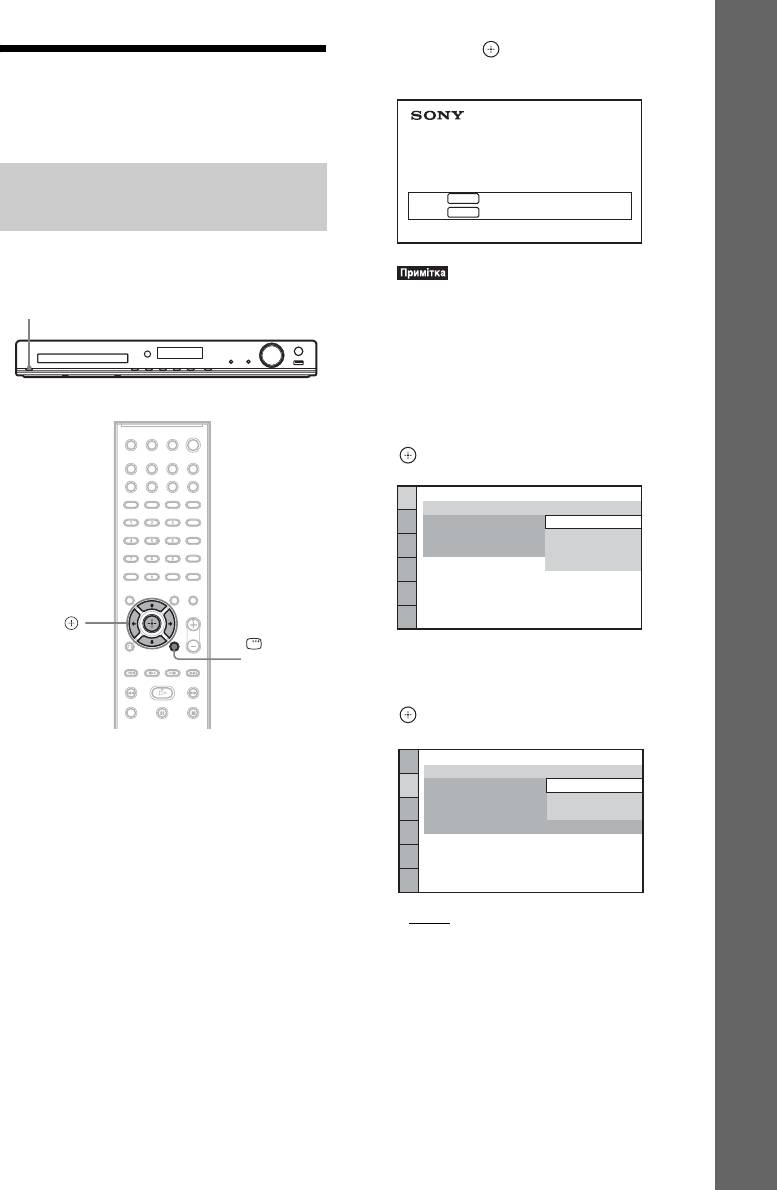
4 Натисніть , не вставляючи диск
або не підключаючи пристрій USB.
Крок 3: Настроювання
Початок роботи
системи
Home Theatre System
Виконання швидкого
Press to run QUICK SETUP.
ENTER
настроювання
Press to erase this message.
CLEAR
Елементи, що відображаються, можуть
відрізнятися залежно від країни та моделі.
•Якщо це повідомлення не з’явиться,
"/1
натисніть FUNCTION кілька разів, щоб
вибрати «DVD/CD». Якщо це
повідомлення не з’явилося, знову
перейдіть до екрана швидкого
настроювання (сторінка 63).
5 За допомогою X/x виберіть
відповідну мову, а потім натисніть
.
LANGUAGE SETUP
OSD:
ENGLISH
MENU:
ENGLISH
AUDIO:
FRENCH
SUBTITLE:
SPANISH
PORTUGUESE
C/X/x/c,
DISPLAY
6 Натисніть X/x, щоб вибрати
параметр, що підходить до типу
вашого телевізора, а потім натисніть
.
1 Увімкніть телевізор.
VIDEO SETUP
TV TYPE:
16:9
2 Переключіть селектор вхідного
PROGRESSIVE
(COMPONENT OUT)
:
16:9
сигналу на вашому телевізорі таким
4:3 OUTPUT:
4:3 LETTER BOX
COLOR SYSTEM
(VIDEO CD)
4:3 PAN SCAN
:
чином, щоб сигнал, трансльований
PAUSE MODE:
AUTO
системою, з’явився на екрані
телевізора.
3 Натисніть кнопку "/1, щоб увімкнути
систему.
• [16:9]: це пропорції для
широкоекранних телевізорів або
телевізорів стандарту 4:3 з
підтримкою широкоекранного
режиму (сторінка 65).
• [4:3 LETTER BOX] або [4:3 PAN
SCAN]: це пропорції для телевізорів
стандарту 4:3 (сторінка 65).
31
UA
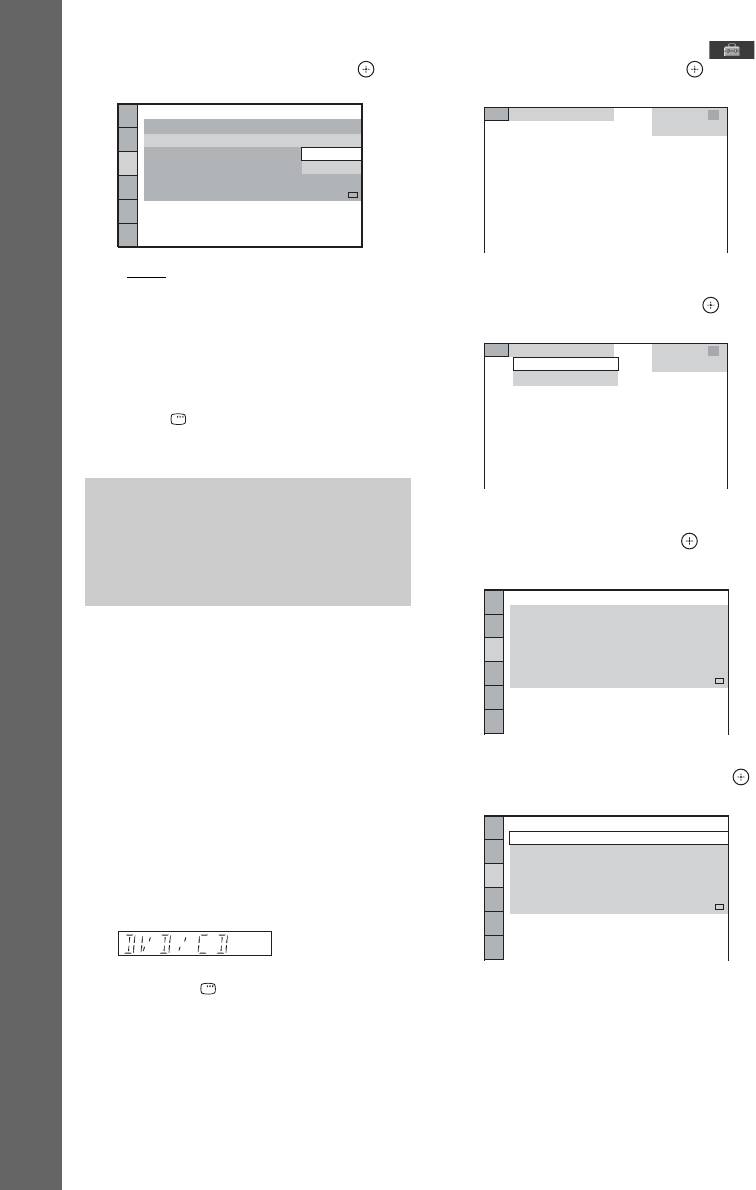
7 За допомогою кнопок X/x виберіть
3 Натисніть X/x, щоб вибрати
параметр керування по HDMI .
[SETUP], потім натисніть .
HDMI SETUP
CUSTOM
HDMI RESOLUTION:
AUTO
(1920x1080p)
CONTROL FOR HDMI:
ON
AUDIO RETURN CHANNEL:
ON
YCBCR/RGB(HDMI):
YC
BCR
OFF
AUDIO(HDMI):
OFF
JPEG RESOLUTION:
SD
Початок роботи
• [ON]: функція керування по HDMI
увімкнена.
4 Натисніть X/x, щоб вибрати
• [OFF]: функція керування по HDMI
[CUSTOM], потім натисніть .
вимкнена.
CUSTOM
CUSTOM
Вихід з меню швидкого
QUICK
настроювання
Натисніть DISPLAY на будь-якому
кроці.
Визначення типу
5 Натисніть X/x, щоб вибрати [HDMI
відеосигналу, який
SETUP], потім натисніть .
підтримується вашим
телевізором
HDMI SETUP
HDMI RESOLUTION:
AUTO
(1920x1080p)
Залежно від способу підключення
CONTROL FOR HDMI:
ON
AUDIO RETURN CHANNEL:
AUTO
телевізора (сторінка 26), оберіть тип
YCBCR/RGB(HDMI):
YC
BCR
AUDIO(HDMI):
OFF
відеосигналу, який транслюватиметься
JPEG RESOLUTION:
SD
системою.
Обирання типу відеосигналу, який
транслюється з гнізда HDMI OUT
6 Натисніть X/x, щоб вибрати [HDMI
Підключивши пристрій і телевізор за
RESOLUTION], потім натисніть .
допомогою шнура HDMI, оберіть тип
відеосигналу, який транслюватиметься
HDMI SETUP
через гніздо HDMI OUT.
HDMI RESOLUTION:
AUTO
(1920x1080p)
CONTROL FOR HDMI:
ON
AUDIO RETURN CHANNEL:
AUTO
1 Натисніть кнопку FUNCTION кілька
YCBCR/RGB(HDMI):
YC
BCR
разів, щоб вибрати «DVD/CD».
AUDIO(HDMI):
OFF
JPEG RESOLUTION:
SD
2 Натисніть DISPLAY, коли система
знаходиться в режимі зупинки.
32
UA
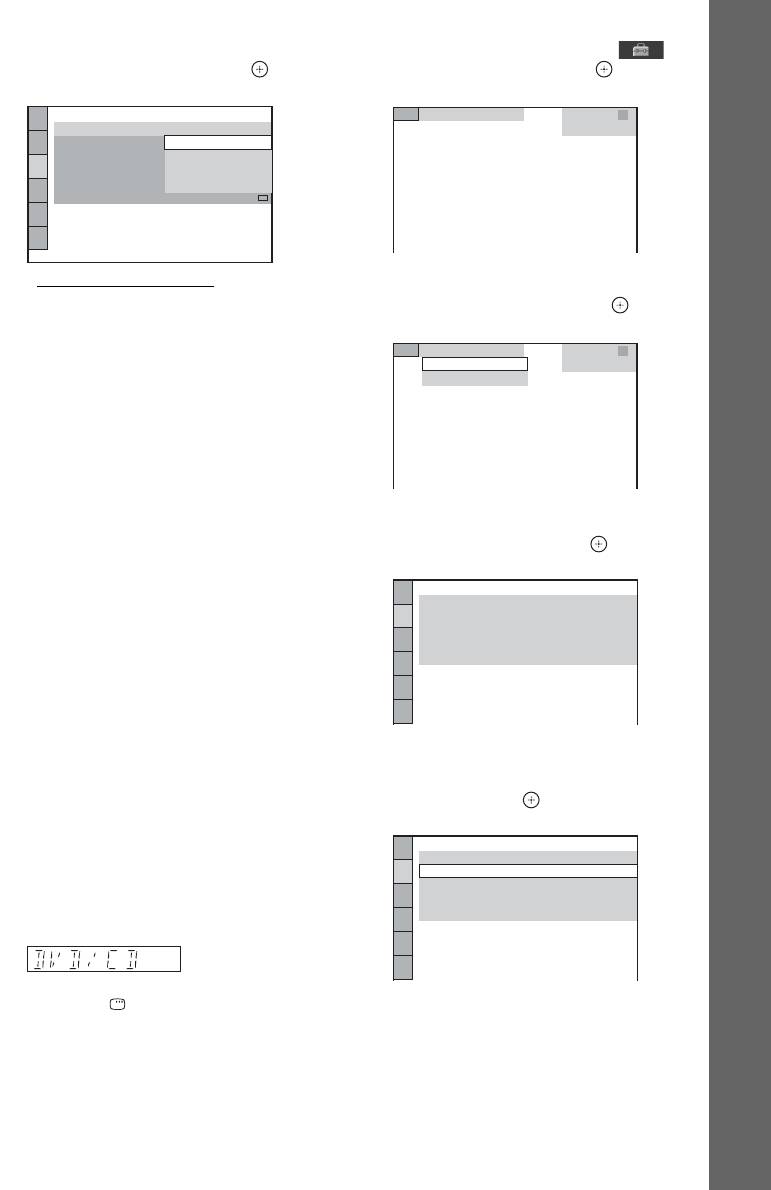
7 Натисніть X/x, щоб вибрати бажані
3 Натисніть X/x, щоб вибрати
параметри, потім натисніть .
[SETUP], потім натисніть .
Початок роботи
HDMI SETUP
CUSTOM
HDMI RESOLUTION:
AUTO
(1920x1080p)
CONTROL FOR HDMI:
AUTO
(1920x1080p)
LEVEL2
AUDIO RETURN CHANNEL:
1920x1080i
AUTO
YCBCR/RGB(HDMI):
1280x720p
YC
BCR
AUDIO(HDMI):
720x480p
OFF
JPEG RESOLUTION:
SD
• [AUTO (1920
× 1080p)]: система
4 Натисніть X/x, щоб вибрати
транслюватиме відеосигнал у
[CUSTOM], потім натисніть .
форматі, оптимальному для
підключеного телевізора.
CUSTOM
• [1920 × 1080i]: система
CUSTOM
транслюватиме відеосигнали 1920 ×
QUICK
1080i*.
• [1280 ×
720p]: система
транслюватиме відеосигнали 1280 ×
720p*.
•[720 ×
480p]**: система
транслюватиме відеосигнали 720 ×
5 Натисніть X/x, щоб вибрати [VIDEO
480p*.
SETUP], потім натисніть .
* i: черезрядковий формат, p:
прогресивний формат
VIDEO SETUP
** Залежно від регіону, може з’явитися
TV TYPE:
16:9
[720 × 480/576p], і система може
PROGRESSIVE
(COMPONENT OUT)
:
OFF
транслювати відеосигнали 720 × 576p.
4:3 OUTPUT:
FULL
COLOR SYSTEM
(VIDEO CD)
:
AUTO
PAUSE MODE:
AUTO
Вибір типу відеосигналу, який
транслюється із гнізд COMPONENT
VIDEO OUT
(лише DAV-DZ640M/DAV-DZ840M)
6 Натисніть X/x, щоб вибрати
Підключивши пристрій і телевізор за
[PROGRESSIVE (COMPONENT OUT)],
допомогою кабелю роздільного
потім натисніть .
відеопотоку, виберіть тип відеосигналу,
який транслюватиметься через гнізда
VIDEO SETUP
COMPONENT VIDEO OUT.
TV TYPE:
16:9
PROGRESSIVE
(COMPONENT OUT)
:
OFF
1 Натисніть кнопку FUNCTION кілька
4:3 OUTPUT:
FULL
COLOR SYSTEM
(VIDEO CD)
:
AUTO
разів, щоб вибрати «DVD/CD».
PAUSE MODE:
AUTO
2 Натисніть DISPLAY, коли система
знаходиться в режимі зупинки.
33
UA
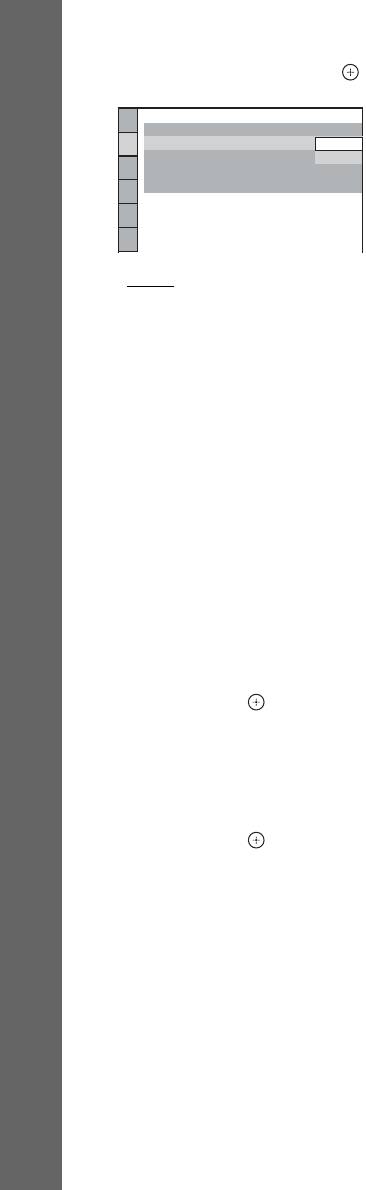
7 Натисніть X/x, щоб вибрати бажані
параметри, потім натисніть .
VIDEO SETUP
TV TYPE:
16:9
PROGRESSIVE
(COMPONENT OUT)
:
OFF
OFF
4:3 OUTPUT:
FULL
ON
COLOR SYSTEM
(VIDEO CD)
:
AUTO
PAUSE MODE:
AUTO
Початок роботи
• [OFF]: система не транслює
прогресивні сигнали. Вибирайте цей
параметр, коли:
– ваш телевізор не підтримує
прогресивні сигнали, або
– телевізор підключений до гнізд,
відмінних від COMPONENT
VIDEO OUT.
• [ON]: система транслює сигнал у
прогресивному форматі. Вибирайте
цей параметр, коли:
– ваш телевізор підтримує
прогресивні сигнали та
– телевізор підключений до гнізд
COMPONENT VIDEO OUT.
Коли ви обираєте [ON], з’являється
екран підтвердження. Виконайте
кроки, описані нижче.
8 Натисніть C/c, щоб обрати [START],
потім натисніть .
Система транслює прогресивний
сигнал протягом приблизно 5 секунд.
Перевірте, чи відображається екран
належним чином.
9 Натисніть C/c, щоб обрати [YES],
потім натисніть .
Система транслює прогресивний
сигнал. Якщо обрана опція [NO],
система не транслює прогресивний
сигнал.
34
UA
Оглавление
- Меры предос-
- О данных
- Содержание
- Диски/файлы, которые можно воспроизвести на устройстве USB
- Содержимое упаковки
- Указатель деталей и элементов управления
- Руководство по меню управления
- Шаг 1. Установка системы
- Шаг 2. Подключение системы
- Шаг 3. Настройка
- Воспроизведение диска
- Прочие операции
- Выбор режима воспроизведения
- Использование
- Отображение
- Воспроизведение
- Предварительная
- Выбор эффекта в
- Использование
- Передача песен на
- Использование Настройка задержки
- Прослушивание Изменение входящего мультиплексного уровня громкости радиовещания звука подключенных
- Изменение яркости
- Выполнение последующих
- Меры
- Поиск и устранение неисправностей
- Технические
- Указатель
- Заходи
- Про цей
- Зміcт
- Відтворювані диски та файли на пристрої USB
- Вміст упаковки
- Покажчик частин та елементів керування
- Інструкції щодо меню керування
- Крок 1: Установлення системи
- Крок 2: Під’єднання елементів системи
- Крок 3: Настроювання
- Відтворення дисків
- Інші операції
- Вибір режиму
- Співаємо караоке
- Відображення
- Прослуховування аудіо
- Попереднє
- Вибір ефекту
- Використання функції
- Передача композицій
- Використання таймера
- Регулювання Використання затримки між технології звуку відеозображенням та мультиплексного звуком мовлення
- Зміна вхідного рівня звуку з приєднаних компонентів
- Зміна яскравості
- Визначення
- Заходи безпеки
- Пошук та усунення несправностей
- Технічні
- Алфавітний покажчик



